 Ejemplo
Ejemplo
El siguiente diseño de código de barras utiliza una combinación de las características de BarTender, incluyendo un comando de superposición desde el menú Organizar.
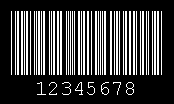
-
Añada a la plantilla un objeto de código de barras que utilice un componente legible.
-
Haga doble clic en el código de barras para abrir el cuadro de diálogo Propiedades del código de barras.
-
En el panel de navegación izquierdo, haga clic en Simbología y tamaños.
-
Haga clic en Color
 , y luego utilice el Selector de color para seleccionar el blanco.
, y luego utilice el Selector de color para seleccionar el blanco. -
En el panel de navegación de la izquierda, haga clic en Legible.
-
En el área de Visibilidad, seleccione Lleno si no está ya seleccionada.
-
En el panel de navegación de la izquierda, haga clic en Fuente.
-
Haga clic en el campo Color de primer plano y, a continuación, utilice el Selector de color para seleccionar el blanco.
-
Haga clic en Cerrar para volver a la plantilla. Tenga en cuenta que solo son visibles los identificadores que rodean al objeto del código de barras.
-
En la barra principal, haga clic en el icono
 y, a continuación, seleccione un rectángulo de la lista de formas.
y, a continuación, seleccione un rectángulo de la lista de formas. -
Dibuje un rectángulo alrededor del código de barras.
-
Haga doble clic en el rectángulo para abrir el cuadro de diálogo Propiedades del recuadro.
-
En el panel navegación izquierdo, haga clic en Cuadro, si no estuviera ya seleccionado.
-
En el área de Propiedades de relleno, haga clic en el campo Color y, a continuación, utilice el Selector de color para seleccionar el negro.
-
Haga clic en Cerrar para volver a la plantilla. Se mostrará un rectángulo negro.
-
En el menú Organizar, vaya a Ordenar y, a continuación, haga clic en Enviar al fondo. El código de barras se muestra como blanco sobre negro. Puede ajustar el tamaño del rectángulo o del código de barras según sea necesario.
